Xbox.com/ErrorHelp 0x87e50007 [Fix]

En este artículo se lo mostraremos cómo corregir el código de error de Xbox 0x87e50007. Este problema puede producirse debido a problemas del servidor, Internet inestable o actualizaciones que faltan.


Antes de continuar con otros pasos de resolución de problemas, le sugerimos que compruebe el estado del servicio de Xbox Live. Existe la posibilidad de que haya un problema con el servicio Xbox. Si hay una interrupción de los servidores Xbox, el problema no está de su lado. En esta situación, debe esperar hasta que el problema se resuelva. Siga comprobando el estado de la interrupción en la página Estado de Xbox.
Cómo corregir el código de error de Xbox 0x87e50007
Utilice estas correcciones para resolver Xbox.com/ErrorHelp 0x87e50007:
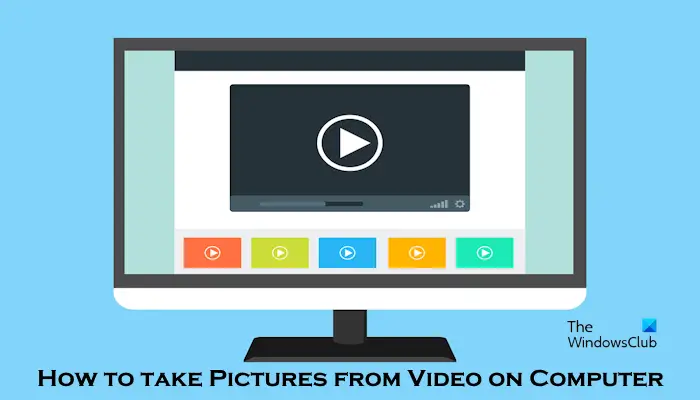
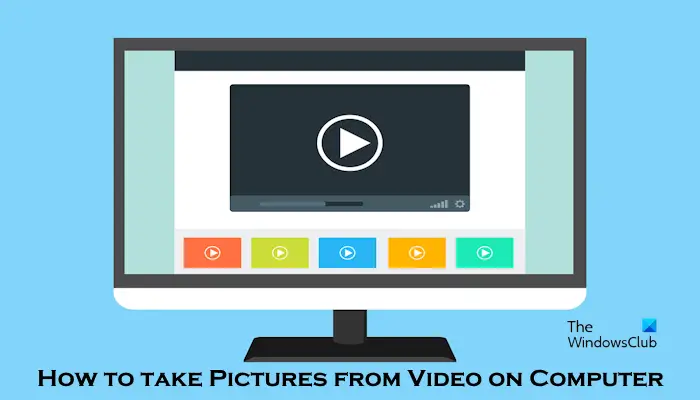
- Compruebe su conexión a Internet
- Actualizar juegos
- Desinstala el juego o la aplicación
- Restablece tu consola
Empecemos.
1]Compruebe su conexión a Internet
Una conexión a Internet inestable es uno de los motivos más comunes que causa este problema. Le sugerimos que compruebe su conexión a Internet y que apague su router WiFi. Arreglará los errores temporales. Para ello, siga las siguientes instrucciones:


- Desconecte el adaptador de alimentación del router.
- Espere unos minutos.
- Vuelva a conectar el adaptador de corriente al router.
- Espere a que el router se inicie y conéctese a Internet.
2]Actualizar juegos
A veces, este error puede aparecer debido a una actualización que falta para el juego o la aplicación que está intentando iniciar. Asegúrate de que todas las actualizaciones de juegos y aplicaciones estén completas. Siga las siguientes instrucciones para actualizar los juegos:
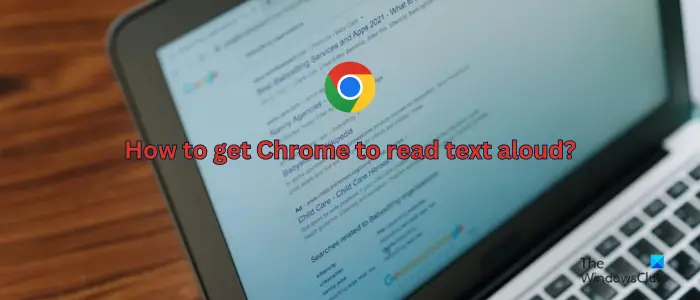
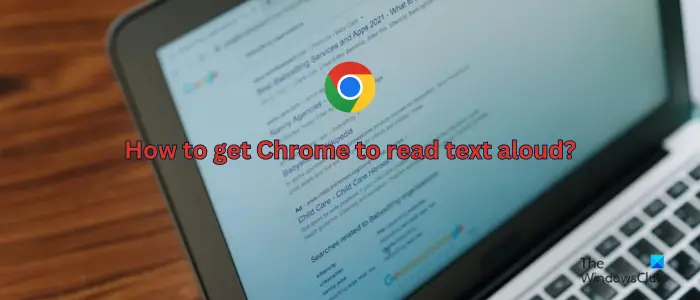
- Pulse el botón Xbox.
- Seleccione Mis juegos y aplicaciones > Muéstralo todo.
- Ahora, haga clic en Actualizaciones opción en el panel izquierdo. Verá las actualizaciones del juego disponibles aquí.
Asegúrate de que todas las actualizaciones pendientes estén instaladas e intenta volver a iniciar el juego. Compruebe si comporta algún cambio.
3]Desinstale el juego o la aplicación
Si las actualizaciones no resuelven el problema, desinstale el juego o la aplicación. Para desinstalar el juego o la aplicación de la Xbox, sólo tiene que ir a Inicio y, a continuación, seleccione Mis juegos y aplicaciones. Seleccione el juego o la aplicación que desea desinstalar y pulse el botón Botón de menú en tu controlador. Ahora, haga clic en Desinstala opción.
Puedes volver a instalar el juego o aplicación desinstalados desde Mis juegos y aplicaciones.
4]Restablece tu consola
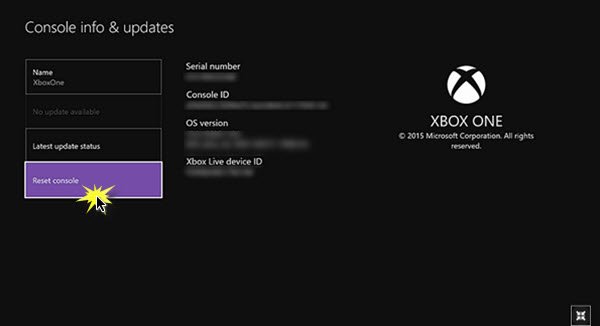
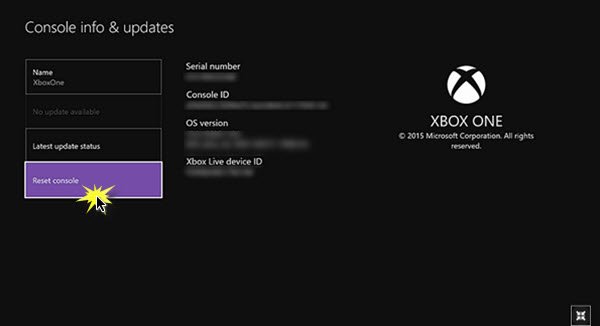
También puede restablecer su consola Xbox para solucionar este problema. Utilice las siguientes instrucciones:


- Abra la Guía de Xbox One.
- Ir a "Perfil y sistema > Configuración > Sistema > Información de la consola.”
- Seleccione Restablece la consola.
- Ahora, selecciona Restablece y conserva mis juegos y aplicaciones.
El método anterior restablecerá su consola Xbox One a la configuración predeterminada de fábrica sin borrar sus datos.
Esto es.
¿Cómo restablecer Xbox?
Puede restablecer su Xbox mediante estas instrucciones. Mantén pulsado el botón Xbox para apagar la consola. Apague la fuente de alimentación y retire el cable de alimentación. Espere unos minutos. Ahora, conecte el cable de alimentación, encienda el suministro y encienda la consola.
¿Qué es el código de error de Xbox 0x87e5000a?
Este código de error 0x87e5000a aparece cuando no puede iniciar un juego en Xbox. Para solucionar este código de error, puede probar algunas soluciones, como apagar el router, desinstalar y volver a instalar el juego, mover el juego a una ubicación diferente, etc.
Lee a continuación: Corrija el código de error de Xbox One 0x8027025a, el juego tardó demasiado en empezar.

Entradas Relacionadas